Google Play: Как да изчистите историята на изтегляне на приложения

Изчистете историята на изтеглените приложения в Google Play, за да започнете отначало. Предлагаме стъпки, подходящи за начинаещи.
След като опитате тъмен режим, е малко вероятно да се върнете към светлата тема. С тъмния режим намалявате напрежението на очите и просто изглежда много по-добре.
Google Play Store (заедно с други приложения на Google) е друго приложение, което скочи на тъмния режим. За да включите тъмен режим за Play Store, ще ви трябва устройство, което работи с Android 9 или 10.
За да започнете да използвате тъмен режим в Google Play , отворете приложението и докоснете трите четни реда на менюто . Когато страничното меню се изплъзне, отидете на Настройки .
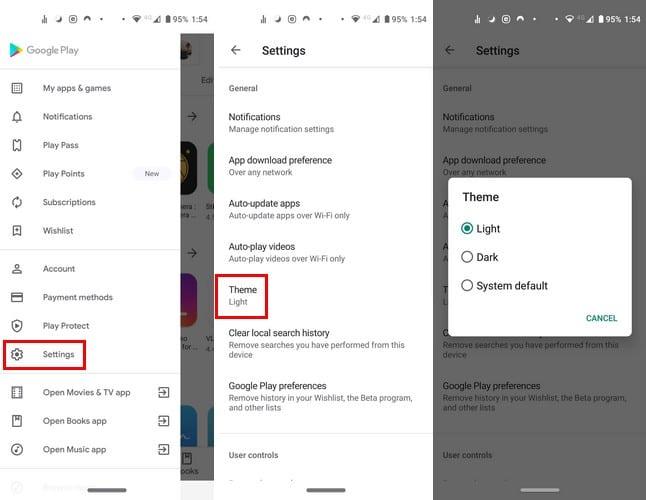
Веднага след като изберете опцията Dark, темата ще се приложи автоматично. Ако някога промените решението си и искате да се върнете, просто следвайте същите тези стъпки.
Последната опция в списъка ще зависи от версията на Android, която има вашето устройство. Ако имате Android 9 , ще видите опцията Set by Battery Saver . Android 10 ще ви покаже опцията по подразбиране на системата .
За да включите тъмен режим за YouTube, отворете приложението YouTube и докоснете снимката на потребителския си профил. отидете на:
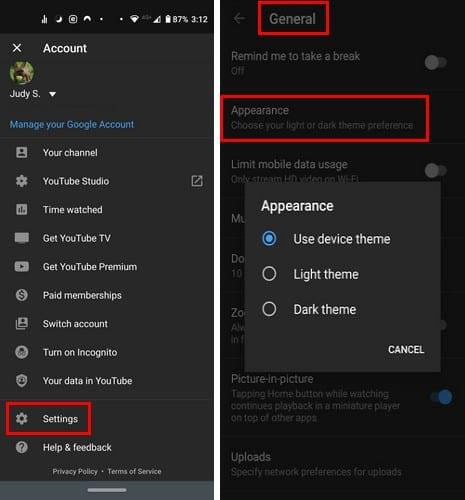
Различни приложения на Google включват тъмен режим, като Duo. За да го активирате, отворете приложението и докоснете трите точки в горния десен ъгъл и отидете на:
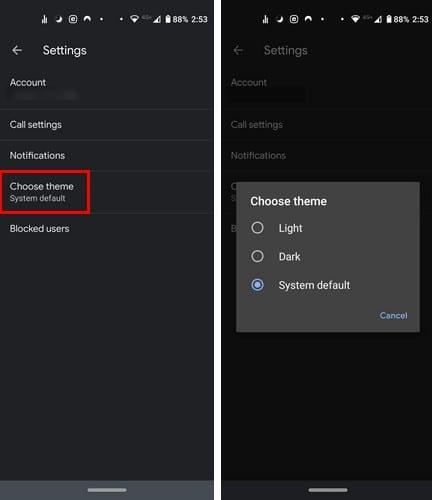
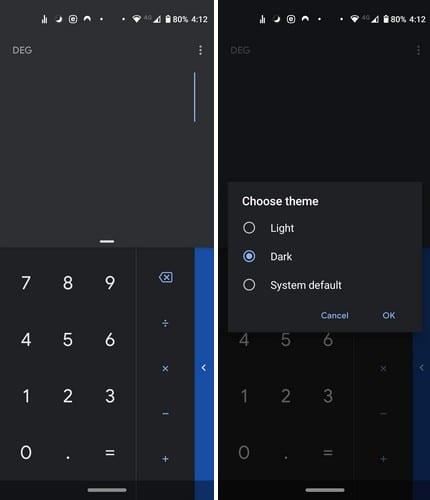
За да включите тъмен режим, отворете приложението калкулатор и докоснете трите точки. Докоснете Избор на тема, последвано от тъмен режим.
За да получите тема за тъмен режим в приложението Google Calendar:
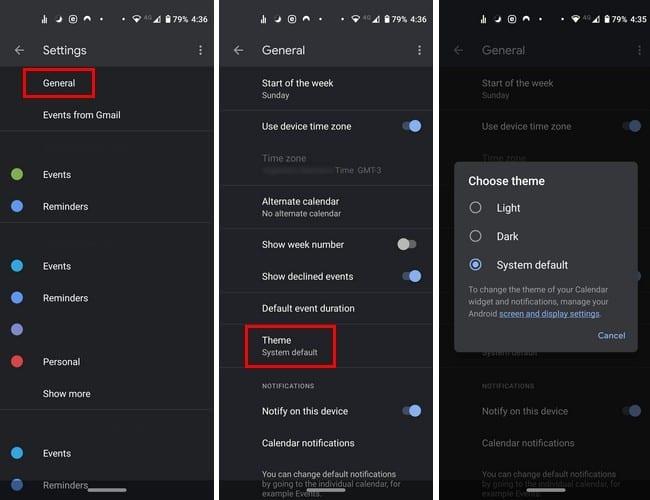
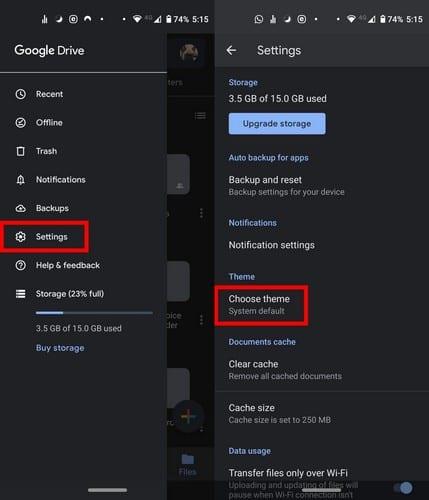
За да включите тъмен режим в Google Drive, отидете на:
Опцията за активиране на тъмен режим в повечето приложения може да бъде намерена в Настройки. Но, колкото и да изглеждате, няма да видите опцията в приложения като Google Keep и приложението Android Message, което се доставя с телефона ви.
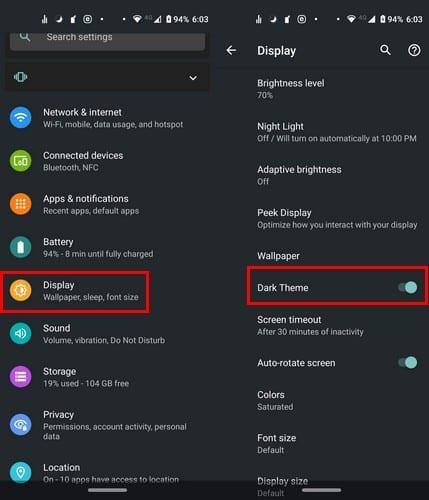
За Google Photos тъмният режим е наличен само ако устройството ви работи с Android 10. За да активирате тъмен режим за тези две приложения едновременно, ще трябва да отидете на:
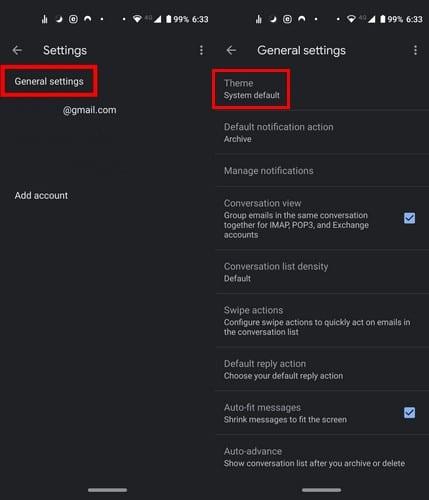
Тъмният режим в Gmail може да бъде активиран, като отидете на:
Darm Mode за приложението за обаждания за Android може да бъде активирано по два начина: чрез настройките на устройството или чрез настройките на приложението.
За да активирате тъмен режим чрез настройките на приложението, отворете приложението и докоснете трите точки. Отидете на Настройки , последвано от Опции на дисплея .
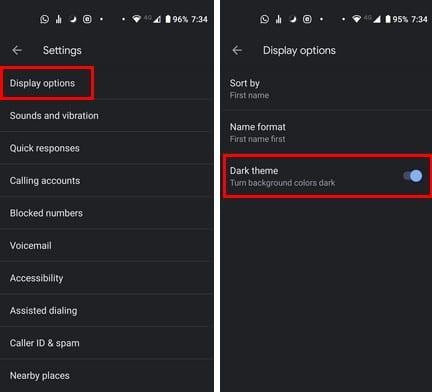
Няма да намерите опция в настройките на клавиатурата за активиране на тъмен режим. Но ако отидете в настройките, можете да изберете тема, която ще придаде на клавиатурата ви този тъмен режим.
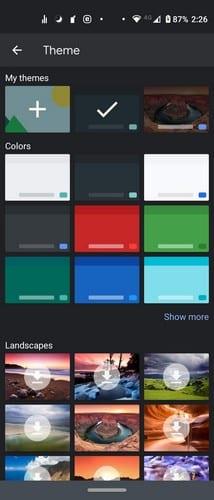
За да опитате, отидете на:
Различни приложения на Google ви позволяват да се наслаждавате на тъмен режим. Някои имат опцията в настройките на приложението, докато други ще зависят от опцията, която е активирана в цялата система.
Изчистете историята на изтеглените приложения в Google Play, за да започнете отначало. Предлагаме стъпки, подходящи за начинаещи.
Прегледайте историята на покупките си в Google Play, следвайки тези стъпки, подходящи за начинаещи, за да контролирате разходите си за приложения.
Има толкова много страхотни приложения в Google Play, че не можете да се сдържите да се абонирате. След известно време този списък нараства и ще трябва да управлявате абонаментите си в Google Play.
Как да добавяте приложения от друг акаунт в Google към устройство с Android.
Прегледайте приложенията, които сте закупили в Google Play, като използвате устройството си с Android или компютъра си. Процесът отнема по-малко от минута.
За потребителите на Android Google Play Store е на едно гише за всичко, от което бихме могли да се нуждаем – от полезни приложения до напълно безполезни начини за преминаване
След като опитате тъмен режим, е малко вероятно да се върнете към светлата тема. С тъмния режим намалявате напрежението на очите и просто изглежда много по-добре. В
Някои стъпки, които да ви помогнат при неуспешни грешки при изтегляне, когато се опитвате да изтеглите приложение чрез Google Play.
Научете как да поставите музикалната си библиотека в средата на Google Play.
Поправете грешка 963 при изтегляне на приложения чрез Google Play.
Вижте методите, с които можете да опитате да закупите приложения от друга държава и да не загубите парите си. Ето как да заобиколите ограниченията на Google Play.
Отминаха дните, поне в по-голямата си част, когато плащахте за приложение веднъж и никога повече не трябва да се тревожите за него. Много приложения са сменени
Научете стъпките за възстановяване на сумата за покупките ви в приложението Google Play.
Забавлявайте се, като играете основна, но забавна офлайн игра в Google Play. Вижте как да получите достъп до играта с балон с горещ въздух.
Никога не можете да бъдете твърде внимателни, когато става въпрос за защита на вашите чувствителни данни на вашето устройство с Android. Тъй като Google иска да ви помогне да запазите устройството си с Android
Ето какво трябва да знаете, за да управлявате абонаментите си в Google Play. Ето как можете да подновите абонамента за всяко приложение.
Винаги можете да изтеглите отново приложенията за Android, които сте закупили от Google Play, като използвате тези стъпки.
Научете как да се освободите от това, че Google Play се забива в изчакващо изтегляне и не позволява на никакви приложения да се актуализират.
Ако грешка 192 ви пречи да изтегляте нови приложения на вашето устройство с Android, изчистете кеша на Play Store и рестартирайте устройството си.
Открийте четири различни начина, по които можете да осребрите всяка карта за подарък от Google Play на всяко устройство. Ето как да таксувате акаунта си в Google.
След като руутнете телефона си с Android, имате пълен достъп до системата и можете да стартирате много видове приложения, които изискват root достъп.
Бутоните на вашия телефон с Android не са само за регулиране на силата на звука или събуждане на екрана. С няколко прости настройки те могат да се превърнат в преки пътища за бързо заснемане на снимки, прескачане на песни, стартиране на приложения или дори активиране на функции за спешни случаи.
Ако сте забравили лаптопа си на работа и имате спешен доклад, който да изпратите на шефа си, какво трябва да направите? Да използвате смартфона си. Още по-сложно е да превърнете телефона си в компютър, за да вършите много задачи едновременно по-лесно.
Android 16 има джаджи за заключен екран, с които можете да променяте заключения екран по ваш избор, което го прави много по-полезен.
Режимът „Картина в картината“ на Android ще ви помогне да свиете видеото и да го гледате в режим „картина в картината“, гледайки видеото в друг интерфейс, за да можете да правите други неща.
Редактирането на видеоклипове на Android ще стане лесно благодарение на най-добрите приложения и софтуер за редактиране на видео, които изброяваме в тази статия. Уверете се, че ще имате красиви, вълшебни и стилни снимки, които да споделяте с приятели във Facebook или Instagram.
Android Debug Bridge (ADB) е мощен и универсален инструмент, който ви позволява да правите много неща, като например намиране на лог файлове, инсталиране и деинсталиране на приложения, прехвърляне на файлове, root и флаш персонализирани ROM-ове, както и създаване на резервни копия на устройства.
С приложения с автоматично щракване. Няма да се налага да правите много, когато играете игри, използвате приложения или задачи, налични на устройството.
Въпреки че няма магическо решение, малки промени в начина, по който зареждате, използвате и съхранявате устройството си, могат да окажат голямо влияние върху забавянето на износването на батерията.
Телефонът, който много хора обичат в момента, е OnePlus 13, защото освен превъзходен хардуер, той притежава и функция, която съществува от десетилетия: инфрачервеният сензор (IR Blaster).



























